- Epic Games Launcher를 통해 플레이어는 Xbox Live 계정을 Epic Games 계정에 연결할 수 있습니다.
- 그러나 해당 Xbox Live 계정을 다시 사용하려면 먼저 Epic에서 연결을 해제해야 합니다.
- 이 가이드는 Epic Games 스토어에서 Xbox Live 계정의 연결을 해제하는 방법을 보여줍니다.

엑스다운로드 파일을 클릭하여 설치
이 소프트웨어는 일반적인 컴퓨터 오류를 복구하고 파일 손실, 맬웨어, 하드웨어 오류로부터 사용자를 보호하고 최대 성능을 위해 PC를 최적화합니다. 지금 3단계로 PC 문제를 해결하고 바이러스를 제거하세요.
- Restoro PC 수리 도구 다운로드 특허 기술과 함께 제공되는 (특허 가능 여기).
- 딸깍 하는 소리 스캔 시작 PC 문제를 일으킬 수 있는 Windows 문제를 찾습니다.
- 딸깍 하는 소리 모두 고쳐주세요 컴퓨터의 보안 및 성능에 영향을 미치는 문제를 해결하기 위해
- Restoro가 다운로드되었습니다. 0 이달의 독자.
당신은 할 수 있습니다 에픽게임즈 스토어에 로그인 다양한 계정으로 Facebook 계정, Gmail, Steam 및 Xbox Live(XBL) 계정으로 로그인할 수 있습니다.
Epic Games는 많은 플랫폼에서 수많은 타이틀을 보유하고 있기 때문에 모든 것을 통합하고 귀하의 계정에 쉽게 서명할 수 있는 방법입니다. 포트나이트 예를 들어 계정. 그러나 이로 인해 갈등이 발생할 수 있습니다.
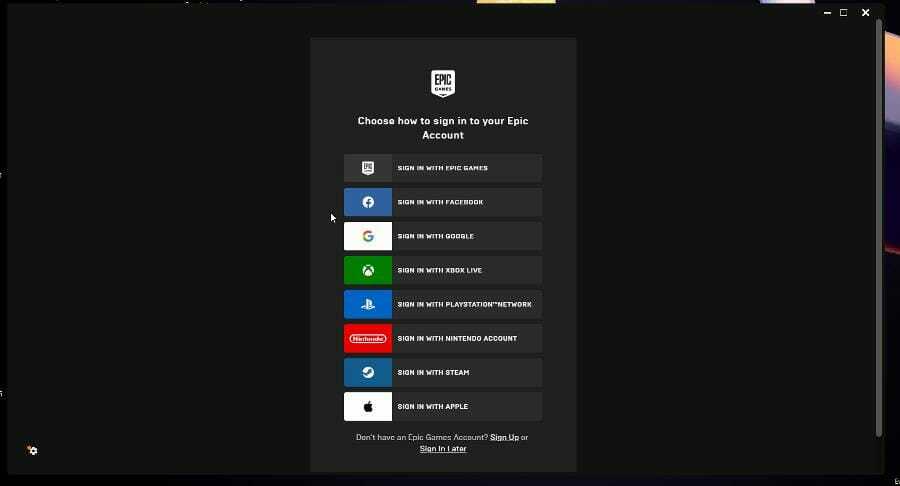
Xbox Live 태그로 새 Epic Games 계정을 만들려고 하면 XBL 프로필이 이미 다른 곳에 연결되어 있어 사용할 수 없다는 메시지가 표시될 수 있습니다.
이 가이드에서는 Epic Games 스토어에서 Xbox Live 계정의 연결을 해제하는 방법을 보여줍니다.
Epic Games 스토어에서 Xbox Live 계정 연결을 해제하는 방법
1. 앱에서 연결 해제
- 에픽게임즈 스토어 앱을 엽니다.
- 에픽 계정에 로그인합니다.
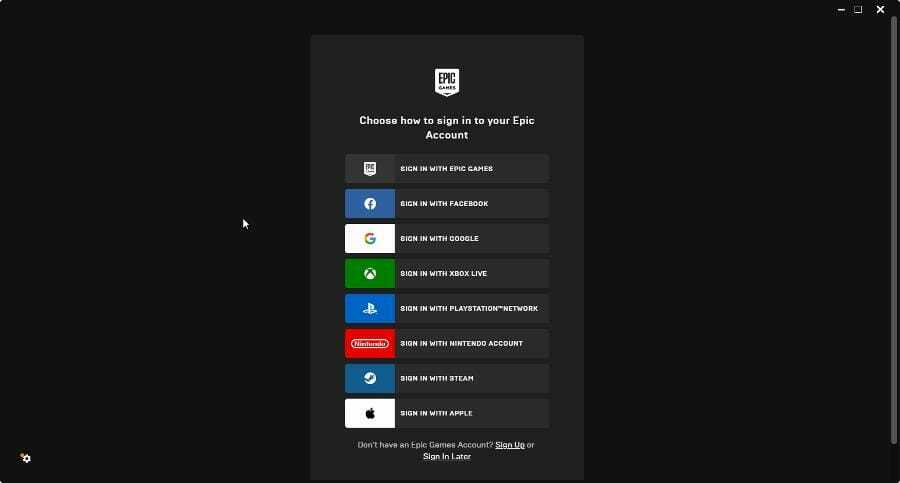
- 로그인 후 우측 상단의 프로필 아이콘을 클릭합니다. 드롭다운 메뉴가 나타납니다.

- 계정을 클릭합니다.
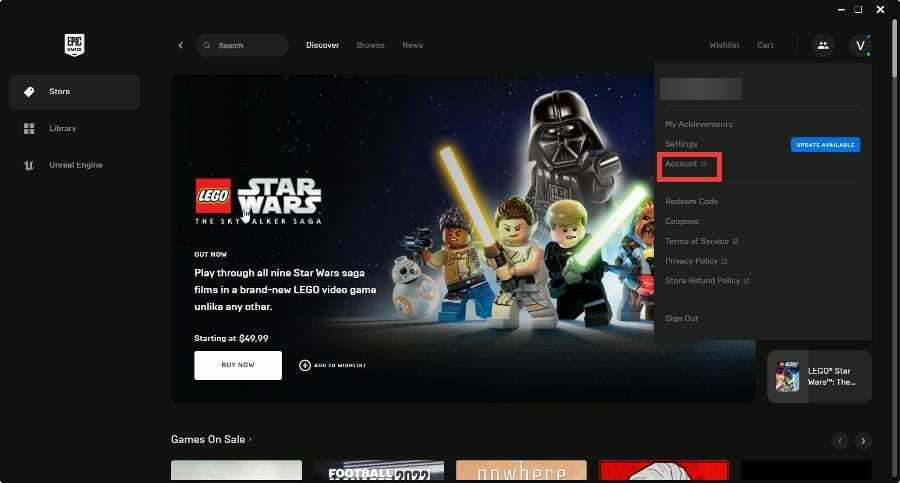
- 링크를 클릭하면 웹 브라우저에서 Epic Games 계정 설정이 열립니다.
- 왼쪽에 있는 연결 탭을 클릭합니다.

- 연결에서 계정을 클릭합니다.

- 계정 아래에는 Epic Games Store에 연결된 다른 모든 계정이 표시됩니다.
- Xbox Live 계정을 찾아 연결 끊기 버튼을 클릭합니다.
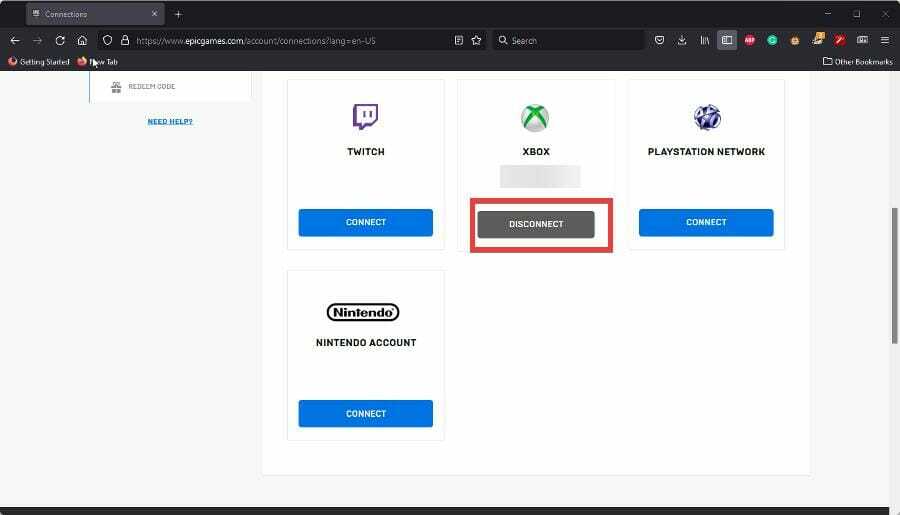
- 버튼을 클릭하면 무슨 일이 일어날지 알려주는 경고가 나타납니다. Xbox의 Epic Games 타이틀에 진행 상황을 저장할 수 없습니다.
- 표시된 상자를 모두 클릭해야 합니다. 구매 및 공유 게임 진행과 같이 Epic Games 계정에서 제거되는 다른 유형의 데이터를 설명합니다.
- 선택하고 다음을 클릭하십시오. 풀리다 버튼을 눌러 프로세스를 완료하세요.

- 무슨 일이 일어날지 이해한다는 확인란을 선택하지 않으면 계속 진행할 수 없습니다.
- Windows 11에서 부팅 순서를 변경하기 위한 확인된 절차
- Acer Swift 웹캠이 감지되지 않습니까? 지금 적용할 수 있는 2가지 간단한 수정 사항
2. 브라우저에서 연결 해제
- 검색 엔진에서 Epic Games Store 웹사이트를 검색하고 이미지에 표시된 항목을 클릭합니다.
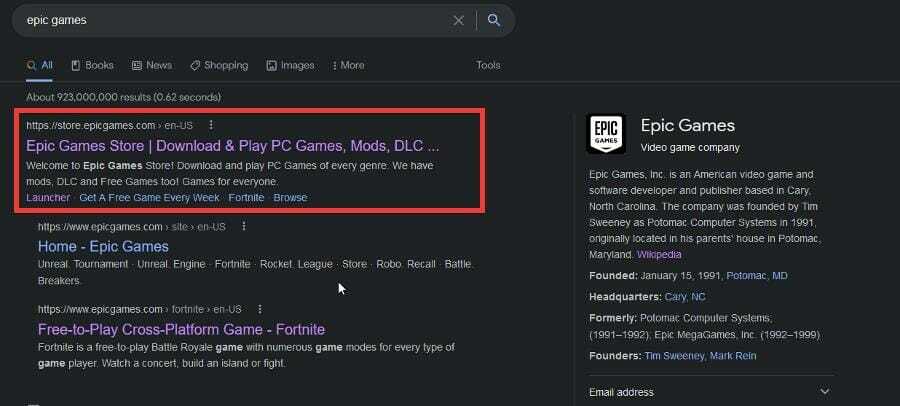
- 딸깍 하는 소리 로그인 오른쪽 상단에서 에픽게임즈 계정에 로그인합니다.
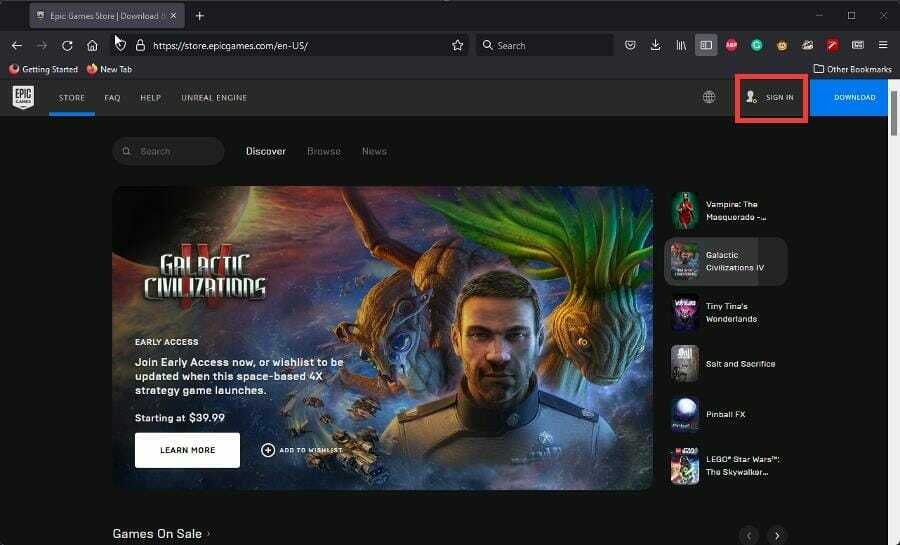
- 사용자 이름 위로 마우스를 가져가서 드롭다운 메뉴를 표시하고 계정을 클릭합니다.
- 이전과 마찬가지로 왼쪽 메뉴에서 연결을 클릭합니다.
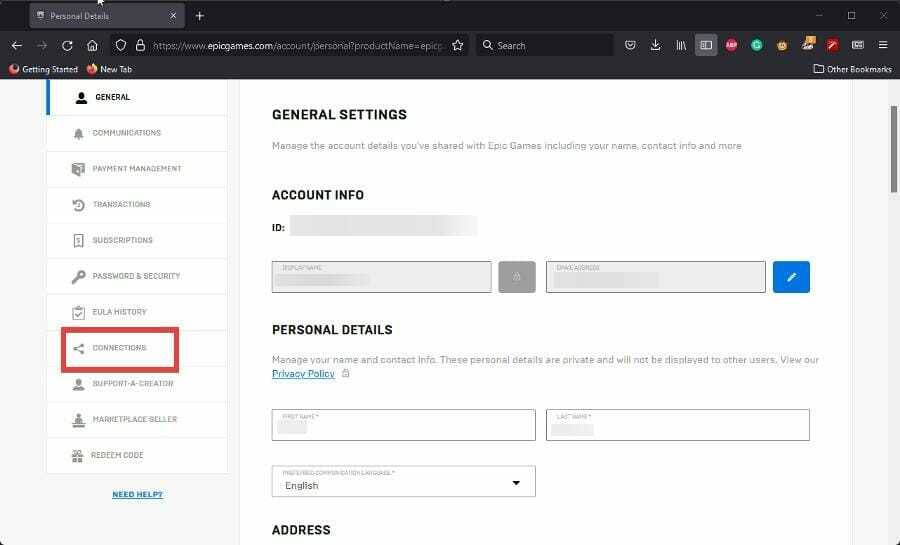
- 이동 계정 그리고 연결 해제 단추.
- 확인란을 선택하기 전과 동일한 지침을 따르고 풀리다 단추.
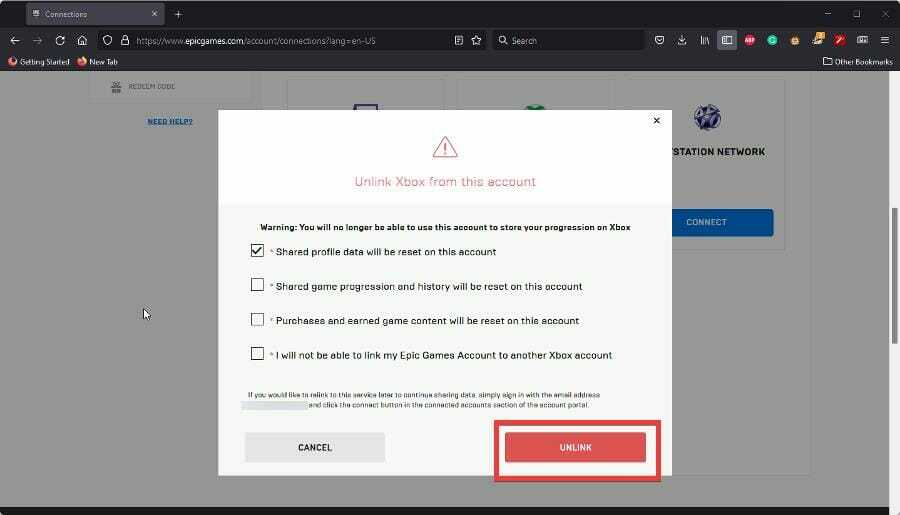
Epic Games Launcher에 문제가 발생하면 어떻게 해야 합니까?
때때로, Epic Games Launcher가 부적절하게 로드되기 시작합니다.. 이는 서버 문제 또는 유지 관리로 인해 발생할 수 있지만 그렇지 않은 경우 앱을 바이러스 백신에 예외로 추가하거나 속성을 변경해야 할 수 있습니다.

당신은 또한 문제가 발생할 수 있습니다 그래픽 카드를 지원하지 않는 Epic Games Launcher. 파일이 손상되었거나 운영 체제와 호환되지 않기 때문일 수 있습니다.
다른 Windows 11 앱이나 기능에 대해 질문이 있는 경우 아래에 의견을 남겨주세요.
 여전히 문제가 있습니까?이 도구로 수정하세요.
여전히 문제가 있습니까?이 도구로 수정하세요.
- 이 PC 수리 도구 다운로드 TrustPilot.com에서 우수 평가 (다운로드는 이 페이지에서 시작됩니다).
- 딸깍 하는 소리 스캔 시작 PC 문제를 일으킬 수 있는 Windows 문제를 찾습니다.
- 딸깍 하는 소리 모두 고쳐주세요 특허 기술 문제를 해결하기 위해 (독자 전용 할인).
Restoro가 다운로드되었습니다. 0 이달의 독자.


